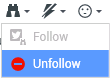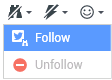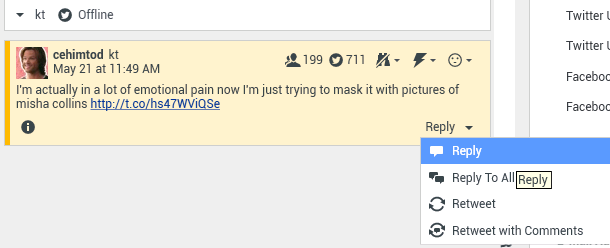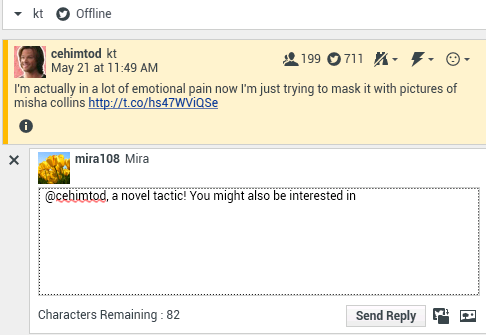Inhaltsverzeichnis
- 1 Twitter-Interaktion
- 1.1 Anzeigen von Informationen zum Twitter-Benutzerprofil
- 1.2 Anzeigen der Anzahl der Tweets von Twitter-Benutzern
- 1.3 Anzeigen von Bearbeitbarkeit und Gefühl der Twitter-Interaktion
- 1.4 Aktualisieren von Bearbeitbarkeit und Gefühl der Twitter-Interaktion
- 1.5 Anzeigen der Anzahl der Follower
- 1.6 Anzeigen der Kennzeichnung des Benutzers als Follower
- 1.7 Einem Twitter-Benutzer folgen/nicht mehr folgen
- 1.8 Automatisches Einfügen von "Erwähnungen"
- 1.9 Antworten auf den weitergeleiteten Original-Tweet
- 1.10 Antworten an alle Teilnehmer im aktuellen Tweet-Thread
- 1.11 Antworten auf eine Direktnachricht
- 1.12 Retweet
- 1.13 Retweet mit Kommentaren – Initiieren eines neuen Tweets mit Antwort an den Absender
- 1.14 Neue unangeforderte Tweets und Nachrichten
- 1.15 Unterstützung von Emojis und Emoticons
- 1.16 Verwenden der Standardantwort-Bibliothek
- 1.17 Anhängen eines Bildes
- 1.18 Anzeigen von Falldaten
- 1.19 Löschen einer ausgehenden Interaktion
- 1.20 Antworten auf eine Twitter-Interaktion mithilfe eines anderen Mediums
- 1.21 Platzieren von Interaktionen in einer Workbin
- 1.22 Durchführen einer Sprachrückfrage bei einem anderen Agenten
- 1.23 Weiterleiten an eine Agentengruppe, einen Agenten, eine Interaktionswarteschlange oder eine Skill
- 1.24 Öffnen einer anklickbaren verkürzten URL
- 1.25 Öffnen einer Twitter-Benutzerprofilseite mit anklickbaren Erwähnungen
- 1.26 Durchführen einer Suche in Twitter mithilfe eines anklickbaren Hashtags
- 1.27 Anzeigen eines Antwort-Tweets
- 1.28 Auswählen eines Klassifizierungscodes
- 1.29 Auswählen mehrerer Interaktionen der gleichen Richtung in einer Workbin
- 1.30 Antworten auf Tweets aus „Meine Historie“
- 1.31 Verwandte Ressourcen
Twitter-Interaktion
Mit Interaction Workspace können Sie auf der Twitter-Website erfolgende Interaktionen sozialer Medien bearbeiten.
Für die folgenden Aktionen siehe:
- Durchführen einer Instant Message-Rückfrage
- Kennzeichnen mehrerer eingehender Interaktionen in der Workbin als „Fertig“
- Löschen mehrerer ausgehender Interaktionen in der Workbin
- Hinzufügen eines Hinweises
- Anzeigen der Kontaktinformationen und -historie.
- Markieren einer Interaktion als „Fertig“
Anzeigen von Informationen zum Twitter-Benutzerprofil
Klicken Sie auf die Schaltfläche Informationen anzeigen ![]() , um die Benutzerprofilinformationen anzuzeigen. Sie können auch auf den Benutzernamen klicken, um die Twitter-Seite mit den Benutzerprofilinformationen zu öffnen.
, um die Benutzerprofilinformationen anzuzeigen. Sie können auch auf den Benutzernamen klicken, um die Twitter-Seite mit den Benutzerprofilinformationen zu öffnen.
Anzeigen der Anzahl der Tweets von Twitter-Benutzern
Das Symbol Statusanzahl link= gibt die Anzahl der Tweets des Benutzers an.
Anzeigen von Bearbeitbarkeit und Gefühl der Twitter-Interaktion
Geht eine Twitter-Interaktion ein, werden die Symbole Bearbeitbarkeit und Gefühl angezeigt, die einen der folgenden Werte annehmen oder keinen Wert aufweisen können:
- Bearbeitbarkeit: Mögliche Werte sind „Bearbeitbar“
 , „Nicht bearbeitbar“
, „Nicht bearbeitbar“  und „Nicht angegeben“
und „Nicht angegeben“  .
.
- Gefühl: Mögliche Werte sind „Positiv“
 , „Negativ“
, „Negativ“  , „Neutral“
, „Neutral“  und „Nicht angegeben“
und „Nicht angegeben“  .
.
Bearbeitbare Tweets sind gelb und nicht bearbeitbare Tweets grau oder weiß markiert.
Bearbeitbarkeit und Gefühl basieren auf den Klassifizierungs- und Filter-Ergebnissen von Genesys Knowledge Management.
Aktualisieren von Bearbeitbarkeit und Gefühl der Twitter-Interaktion
Sie können bei der Verarbeitung der Interaktion den Wert für das entsprechende Bearbeitbarkeits- und Gefühlattribut ändern, indem Sie auf das zugehörige Symbol klicken und dann den korrekten Wert auswählen.
Anzeigen der Anzahl der Follower
Die Zahl nach dem Symbol Anzahl Follower ![]() gibt die Anzahl der Twitter-Benutzer an, die Follower dieses Kontos sind.
gibt die Anzahl der Twitter-Benutzer an, die Follower dieses Kontos sind.
Anzeigen der Kennzeichnung des Benutzers als Follower
Das Symbol ![]() zeigt an, dass der Benutzer ein Twitter-Follower ist.
zeigt an, dass der Benutzer ein Twitter-Follower ist.
Einem Twitter-Benutzer folgen/nicht mehr folgen
Sie können dem Autor der Twitter-Nachricht folgen oder aufhören, ihm zu folgen.
Klicken Sie auf die Schaltfläche Gefolgt ![]() , um diesem Konto nicht weiter zu folgen. Es wird ein Menü angezeigt, in dem Sie Nicht mehr folgen auswählen können:
, um diesem Konto nicht weiter zu folgen. Es wird ein Menü angezeigt, in dem Sie Nicht mehr folgen auswählen können:
Die Schaltfläche ändert sich in Nicht gefolgt ![]() . Wenn Sie die Aktion rückgängig machen möchten, klicken Sie auf die Schaltfläche Nicht gefolgt. Das Menü wird erneut angezeigt, in dem Sie Folgen auswählen können:
. Wenn Sie die Aktion rückgängig machen möchten, klicken Sie auf die Schaltfläche Nicht gefolgt. Das Menü wird erneut angezeigt, in dem Sie Folgen auswählen können:
Automatisches Einfügen von "Erwähnungen"
Mit der Erwähnungsfunktion wird automatisch eine Erwähnung (@ + <username>) in Antworten, Antworten an alle, Retweets mit Kommentaren und neue Tweets eingefügt. Aus @<username> wird ein anklickbarer Link zum Twitter-Profil des Benutzers, sobald die Interaktion bei Twitter eintrifft.
Wenn Sie in eine Nachricht @<username> eingeben und <username> einem Kontakt entspricht, wird aus dieser Angabe ein Link zum Twitter-Profil des Kontakts, sobald die Interaktion bei Twitter eintrifft.
Antworten auf den weitergeleiteten Original-Tweet
Der weitergeleitete Original-Tweet wird am linken Rand unter dem Bereich Fallinformationen angezeigt. Um auf den Tweet zu antworten, klicken Sie auf Antworten, oder klicken Sie auf den Abwärtspfeil nach Antworten. Ein Dropdown-Menü wird geöffnet. Wählen Sie einen Antworttyp aus (siehe Abbildung unten).
Ein Textfeld wird geöffnet. Geben Sie den Text ein. Die Textgröße wird durch den Wert der Option twitter.max-chars begrenzt (der Standardwert ist 140). Zum Durchführen einer automatischen Rechtschreibprüfung Ihrer Antwort klicken Sie mit der rechten Maustaste und wählen Sie Rechtschreibprüfung. Sie können auch ausgewählten Text kopieren und einfügen. Wenn Sie fertig sind, klicken Sie auf die Schaltfläche zum Senden der Antwort (siehe die Abbildung unten).
Antworten an alle Teilnehmer im aktuellen Tweet-Thread
Klicken Sie auf den Abwärtspfeil nach Antworten. Ein Dropdown-Menü wird geöffnet. Wählen Sie Allen antworten aus.
Antworten auf eine Direktnachricht
Wenn der Autor der Twitter-Nachricht ein Follower ist, können Sie als Antwort eine Direktnachricht an den Autor senden.
Retweet
Klicken Sie auf den Abwärtspfeil nach Antworten, wählen Sie im Menü Retweet aus, und klicken Sie dann auf die Schaltfläche Retweet.
Retweet mit Kommentaren – Initiieren eines neuen Tweets mit Antwort an den Absender
Sie können einen neuen Tweet erstellen und dem Absender der aktuellen Nachricht antworten, wobei ihre Nachricht den Text der Absendernachricht und zusätzliche Kommentare enthält. Sie können auch ausgewählten Text kopieren und einfügen. Am Anfang des Nachrichtentextes wird automatisch ein Retweet-Indikator (RT) eingefügt. Klicken Sie auf den Abwärtspfeil nach Antworten, wählen Sie Retweet mit Kommentaren aus, geben Sie den Text ein und klicken Sie auf Retweet mit Kommentaren senden.
Neue unangeforderte Tweets und Nachrichten
Im Workspace User's Guide wird beschrieben, wie Sie unangeforderte ausgehende Nachrichten erstellen und an einen Twitter-Benutzer senden.
Unterstützung von Emojis und Emoticons
Workspace unterstützt eingehende und ausgehende Standard-Emojis und Emoticons. Sie erhalten die besten Ergebnisse, wenn die Schriftart Segoe UI Emoji auf Ihrem System installiert ist.
Im Allgemeinen unterstützt Workspace Unicode 6-Emojis, jedoch nicht die Emojis ![]() und
und ![]() . Diese Emojis werden in Posts sowie in öffentlichen und privaten Nachrichten als leere Felder angezeigt.
. Diese Emojis werden in Posts sowie in öffentlichen und privaten Nachrichten als leere Felder angezeigt.
Verwenden der Standardantwort-Bibliothek
Wenn Sie auf einen Tweet antworten oder einen neuen unangeforderten Tweet erstellen, können Sie eine Standardantwort einfügen. Klicken Sie auf die vertikale Schaltfläche Antworten in der Mitte des Fensters, um eine Standardantwort-Bibliothek zu öffnen. Sie können nach Stichwörtern suchen oder Ordner öffnen und die Antworten anzeigen.
Wenn die Standardantwort ein angehängtes Bild enthält, wird der Anhang ebenfalls eingefügt, sofern die Nachricht angehängte Bilder zulässt.
Möglicherweise ist Ihr System so konfiguriert, dass durch Eingabe eines vordefinierten Schlüsselwort-Kurzbefehls automatisch eine Antwort eingefügt wird.
Anhängen eines Bildes
Sie können ein Bild an einen neuen unangeforderten Tweet, an eine Antwort, an eine Antwort an alle oder an einen Retweet mit Kommentaren anhängen. (An einen Retweet oder eine Direktnachricht kann kein Bild angehängt werden).
Um ein Bild anzuhängen, klicken Sie auf das Symbol Bild hinzufügen ![]() , und navigieren Sie dann mithilfe des daraufhin erscheinenden Dialogfeldes zu der gewünschten Datei. Dieses Symbol wird in Antworten und Retweets mit Kommentaren sowie in unangeforderten Tweets unter dem Textfeld angezeigt.
, und navigieren Sie dann mithilfe des daraufhin erscheinenden Dialogfeldes zu der gewünschten Datei. Dieses Symbol wird in Antworten und Retweets mit Kommentaren sowie in unangeforderten Tweets unter dem Textfeld angezeigt.
Anzeigen von Falldaten
Der Bereich „Fallinformationen“ (angehängte Daten) enthält Informationen über eine Twitter-Interaktion. Der Systemadministrator legt fest, welche angehängten Daten angezeigt werden; Beispielkriterien sind Nachrichtentyp, Abfragename und Benutzerort.
Löschen einer ausgehenden Interaktion
Um eine ausgehende Interaktion zu löschen, klicken Sie auf die Schaltfläche „Löschen“ 25px|link= in der Symbolleiste im oberen Bereich des Interaktionsfensters.
Antworten auf eine Twitter-Interaktion mithilfe eines anderen Mediums
Sie können per Sprachanruf, E-Mail oder SMS antworten. In Workspace kann eine Dropdown-Liste aller für den Zugriff auf einen Kontakt verfügbaren Kanäle angezeigt werden.
Sollten Sie als Agent weitere Kontaktinformation herausfinden (nicht Twitter-spezifisch), beispielsweise Telefonnummer oder E-Mail-Adresse des Kontakts, können Sie diese Informationen manuell auf der Registerkarte „Informationen“ eingeben. Wenn Sie dann auf den Pfeil direkt über der Schaltfläche zum Weiterleiten (in der Nähe des Benutzernamens) klicken, wird die entsprechende Option für die verfügbaren Medienkanäle angezeigt.
Wenn ein Kanal nicht konfiguriert ist oder für diesen Kanal die Kontaktinformationen nicht vorhanden sind, wird Keine mögliche Aktion angezeigt.
Platzieren von Interaktionen in einer Workbin
Um eine eingehende oder ausgehende Interaktion in einer Workbin abzulegen, klicken Sie auf die Schaltfläche In Workbin verschieben 25px|link=.
Durchführen einer Sprachrückfrage bei einem anderen Agenten
Klicken Sie auf den Abwärtspfeil auf der Schaltfläche Rückfrage starten ![]() und wählen Sie den Typ des Ziels aus. Klicken Sie auf das Lupensymbol, um nach Name oder Telefonnummer zu suchen.
und wählen Sie den Typ des Ziels aus. Klicken Sie auf das Lupensymbol, um nach Name oder Telefonnummer zu suchen.
Weiterleiten an eine Agentengruppe, einen Agenten, eine Interaktionswarteschlange oder eine Skill
Klicken Sie auf die Schaltfläche Übertragen ![]() , um den Typ des Ziels auszuwählen. Klicken Sie auf das Lupensymbol, um nach Name oder Telefonnummer zu suchen.
, um den Typ des Ziels auszuwählen. Klicken Sie auf das Lupensymbol, um nach Name oder Telefonnummer zu suchen.
Öffnen einer anklickbaren verkürzten URL
Twitter-Nachrichten sind auf 140 Zeichen beschränkt. Wenn Sie eine URL in eine Twitter-Nachricht eingeben, ist bereits eine Menge der verfügbaren Zeichen verbraucht. Um dieses Problem zu beheben, ändert Twitter auf seiner Web-Benutzeroberfläche für die Erstellung von Nachrichten sehr lange URLs in kurze URLs. In einer kurzen URL wird die "lange" URL durch eine kürzere URL in Form einer automatisch generierten Kombination von Buchstaben und Ziffern ersetzt. Interaction Workspace verwendet diese verkürzten anklickbaren URLs.
Öffnen einer Twitter-Benutzerprofilseite mit anklickbaren Erwähnungen
Das @-Zeichen wird dazu verwendet, Benutzernamen in Tweets zu kennzeichnen. Hier ein Beispiel: Hallo @JoeBelow! Klicken Sie auf einen Benutzernamen, dem das @-Zeichen vorangestellt ist, um das entsprechende Twitter-Benutzerprofil aufzurufen.
Durchführen einer Suche in Twitter mithilfe eines anklickbaren Hashtags
In Twitter werden Schlüsselwörter oder Themen mit dem #-Zeichen, das als Hashtag bezeichnet wird, markiert. Hashtags helfen Ihnen bei der Suche nach relevanten Tweets. Mit dem Hashtag-Zeichen # vor relevanten Schlüsselwörtern im Tweet können Sie Tweets kategorisieren, damit diese Tweets in der Twitter-Suche einfacher angezeigt werden. Durch Klicken auf ein mit Hashtag gekennzeichnetes Wort in einer Nachricht werden alle anderen Tweets in dieser Kategorie angezeigt. Hashtags können an einer beliebigen Stelle im Tweet vorhanden sein.
Anzeigen eines Antwort-Tweets
Wenn die übermittelte Tweet-Interaktion eine Antwort auf einen anderen Tweet ist, können Sie in Interaction Workspace den Original-Tweet anzeigen, indem Sie auf den Namen des Benutzers nach Antwort auf klicken. In einem geöffneten Browser-Fenster wird der Original-Tweet in Twitter angezeigt.
Auswählen eines Klassifizierungscodes
Sie können die Registerkarte Klassifizierungen wählen und einen Klassifizierungscode für die weitergeleitete Twitter-Original-Interaktion auswählen. Weitere Informationen über das Konfigurieren und Verwenden ausgewählter Klassifizierungen finden Sie in der Hilfe zu Workspace Desktop Edition.
Auswählen mehrerer Interaktionen der gleichen Richtung in einer Workbin
Wenn eine Workbin mehrere Interaktionen der gleichen Richtung (entweder eingehend oder ausgehend) enthält, können Sie alle Interaktionen der gleichen Richtung auswählen und eine Aktion auf sie anwenden, z. B. „In Warteschlange schieben“oder „Als „Fertig“ markieren.
Antworten auf Tweets aus „Meine Historie“
Sie können auf Tweets auf der Registerkarte „Meine Historie“ antworten, diese erneut senden und den Favoriten hinzufügen und somit Interaktionen bearbeiten, die als „Fertig“ markiert sind.
Verwandte Ressourcen
Der Workspace Desktop Edition User's Guide (nur auf Englisch) bietet detaillierte Lektionen zur Verwendung sämtlicher Funktionen von Workspace. Die folgenden Lektionen sind möglicherweise hilfreich:
- Handle A Twitter Interaction (Bearbeiten einer Twitter-Interaktion)
- Blend Different Media Into A Single Conversation (Mischen unterschiedlicher Medien in ein einzelnes Gespräch)
- Main Window Basics (Grundlagen des Hauptfensters)
- Workspace Windows and Views (Workspace-Fenster und -Ansichten)
- Basic Use-Case Summary (Zusammenfassung der Basisanwendungsfälle)
Verwandte Themen
- Übersicht über die Funktionen
- Komponenten, Funktionen und Steuerelemente
- Hilfe zu Workspace Desktop Edition